Нужно отметить что для программы Excel существует ряд онлайн-шаблонов с помощью которых можно получить календарь в этой программе, примерно также как это показано в статье «Как сделать новогодний календарь в программе Microsoft Word?» , но мы предлагаем вам создать универсальный календарь самостоятельно. Для этого необходимо лишь немного знаний в области создания формул и форматирования ячеек книги Excel.
Обычно календарная сетка не что иное, как особым образом отформатированная таблица данных. Пусть в заголовках столбцов отображаются полные или сокращенные названия дней недели (получить их можно при помощи метода протягивания). Количество дней в любом из месяцев ограничено, поэтому будет достаточно шести дополнительных строк для размещения дат всех дней указанного месяца любого года. Однако следует учесть, что каждая дата должна располагаться в столбце, обозначающий день недели, на который она выпадает. В Excel существует немало полезных функций по работе с датой и временем.
- Создать на отдельном листе вспомогательную таблицу размером 6 строк на 7 столбцов, в которой нужно слева направо разместить цифры от 1 до 42.

- Под таблицей создаем вторую вспомогательную таблицу этого же размера, поместив в каждую ячейку формулу
- В таблицу на основном листе для создания календарной сетки заносятся формулы, которые не отображают даты, принадлежащие предыдущему и следующему месяцу:
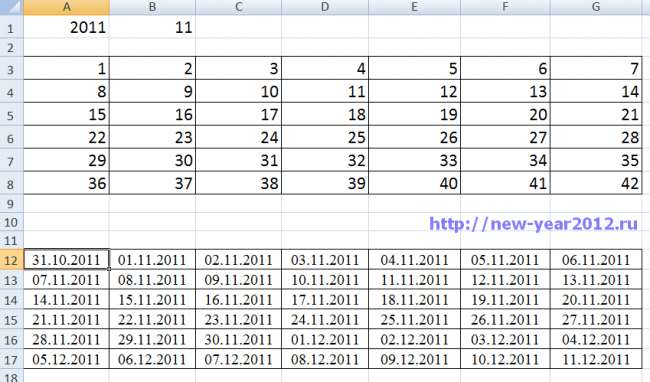
- Формат ячеек таблицы календарной сетки задаем таким образом, чтобы отображались только числа месяца. Для этого в диалоговом окне «Формат ячейки» на вкладке «Число» выбираем пункт «Все форматы», а в строке справа набираем символ Д.

Как видите все достаточно просто и легко, если знаешь как работать с формулами в Excel! Наш календаря можно легко преобразовать в настольный заменив конкретный год и месяц на формулы для их вычисления из текущей даты. Также меняя всего две цифры можно создать все 12 месяцев. И скопировать их в Microsoft Word или оформить их аккуратно на одном из чистых листов книги Excel.
Примечание. Для добавления формул в другие ячейки таблиц используем метод протягивания (копирования формул). Скачать готовый пример календарной сетки на месяц в Excel







